Bitte warten...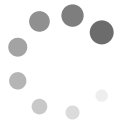
Wenn Sie einen neuen Listen-Typen benötigen, dann klicken Sie unter "Administation->Flexible Listen" zunächst auf das Register "Listen-Typen".
Sie sehen eine Liste von verfügbaren Listen-Typen:
Um einen neuen Listen-Typ anzulegen, klicken Sie auf "Neuen Listen-Typen hinzufügen".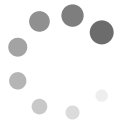
Um einen bestehenden Listen-Typ zu bearbeiten, klicken Sie auf das Bearbeiten-Icon
Achtung: das Bearbeiten/Verändern bestehender Listen-Typen beeinflusst alle bestehenden Listen und dessen Daten, die auf diesem Listen-Typ basieren!!!
| Feld | Beschreibung |
| Öffnet ein Fenster um einen neuen Listen-Typen anzulegen. Nach dem Speichern des Namens wechselt der Dialog in den Bearbeiten-Modus, siehe nachfolgend. | |
| Sie können auch vielen Standard-Datensätzen weitere Felder hinzufügen. Dieser Button welchselt dazu zu: Administration / Basiskonfiguration / "Extrafelder" | |
| Öffnet ein Fenster um den Listen-Typ zu bearbeiten, siehe nachfolgend | |
| Löscht den Listen-Typ (nach Sichheitsrückfrage). Ein Löschen ist nicht möglich wenn es noch zugeordnete Flexible Listen gibt. |
| Feld | Beschreibung |
| Speichert die Eingaben, ohne das Fenster zu schließen | |
| Schließt das Fenster (ohne die Eingaben erneut zu speichern) | |
| Zeigt eine Vorschau an | |
| Kopiert den Listen-Typ und legt ihn unter "TYPNAME (Kopie)" unter den Typen ab. | |
| Listen-Typ-Name | Name des Listen-Typs (wird bei der Listenverwaltung angezeigt) |
| Felder je Eingabezeile (je ein Feld) | |
| Position | Die Reihenfolge. Durch Auswahl von "Löschen" wird die Zeile beim Speichern gelöscht. Die Position kann auch durch Drag&Drop verändert werden! |
| Beschreibung | Der Text, wie er bei der Eingabe von Datensätzen vor dem Feld steht. Bei Checkboxen ist ~~~ als Trennfolge möglich, der Text nach dem ~~~ wird dann rechts neben der Checkbox dargestellt. |
| Feldname | Der technische Name des Feldes. Sollte eindeutig, kurz und ohne Umlaute und Leerzeichen sein. Ein Umbenennen führt zu einer Anpassung in allen bereits eingegebenen Datensätzen von allen auf dem Typ basierenden Listen. Hinweis: Wichtig ist der Feldname! Diese bekommt der Benutzer nie zu sehen und sollten kurz und knapp ausfallen. Leerzeichen, Punkte und Umlaute werden beim Speichern konvertiert. |
| Typ | Der Datentyp, siehe nachfolgende Liste |
| Detailfeld (unter dem Typ) | Detaileingaben, nur bei einigen Daten-Typen zu sehen, siehe nachfolgende Tabelle |
| Einschränkung | Auswahl:
Die Felder "Textfeld Telefon", "Textfeld E-Mail" und "Datum" werden auch (auch ohne Pflichtfeld-Markierung) auf das korrekte Eingabeformat geprüft. |
| Legt eine weitere Zeile für ein weiteres Feld an. | |
| Daten-Typ | Beschreibung | Detailfeld |
| Textfeld | einzeiliges Textfeld (Standard) | |
| Textfeld mehrzeilig | mehrzeiliges Textfeld (8 Zeilen) | |
| Textfeld mehrzeilig kurz | mehrzeiliges Textfeld (3 Zeilen) | |
| Textfeld (HTML-Eingabe) | mehrzeiliges Textfeld mit Formatierungsmöglichkeiten | |
| Textfeld Telefon | einzeiliges Textfeld, in der Listendarstellung wird dieses Feld mit einem tel:-Link angezeigt. Felder werden nach Eingabe auf ein gültiges Format geprüft: muss mit 0 oder + beginnen, erlaubte nachfolgende Zeichen: 0-9, Leerzeichen, - / ( ) | |
| Textfeld E-Mail | einzeiliges Textfeld, in der Listendarstellung wird dieses Feld mit einem mailto:-Link angezeigt | |
| Textfeld Url | einzeiliges Textfeld, in der Listendarstellung wird dieses Feld mit einem Web-Link angezeigt (wenn kein "://" vorkommt wird "https://" am Beginn ergänzt). | |
| Textfeld autoextend | Auswahlfeld mit einer "selbstlernenden" Liste. Alle über <neuen Eintrag hinzufügen> hinzugefügten Werte sind beim nächsten Mal in der Liste enthalten. | |
| Textfeld Zahl | Zahl (ein leeres Feld zeigt die "0" an) | |
| Wert (mit Summe) | hier wird eine Summe am Ende aller Zeile gebildet | Format |
| Währung | Anzeige mit Währungsangabe | Format |
| Währung (mit Summe) | hier wird eine Summe am Ende aller Zeile gebildet (mit Währungsangabe). In den Felddetails kann eine Formatierung angeben werden: z.B. "#.###,### Euro" | |
| Währungsliste (mit Summe) | Eingabefelder für beliebig viele Beträge; Voreinstellung sind die Angaben bei den Details; bei der Listendarstellung wird ergänzend eine Summe angezeigt | Formatierung: z.B. "#.###,### Euro" Im Formular sind diese Platzhalter möglich: {#FELDNAME.pos#} {#FELDNAME.bezeichnung#} {#FELDNAME.betrag#} {#FELDNAME.summe#} |
| Auswahl Vorlage | bei Veranstaltungen wird dieser in Rechnung übernommen, in Rechnung steuert dieser Typ die Anzeige (Vorlagenauswahl) | |
| Auswahl (Dropdown-Liste) | Drop-Down-Liste (Auswahl eines Eintrags). In der Liste unter dem Typen muss pro Zeile ein auswählbarer Wert eingetragen werden. | Jede Zeile ist eine mögliche Auswahl --> Spezialfälle siehe unten! |
| Auswahl (Radio-Button) | Liste von Radio-Buttons zur Auswahl eines Eintrags. In der Liste unter dem Typen muss pro Zeile ein auswählbarer Wert eingetragen werden. | Jede Zeile ist eine mögliche Auswahl --> Spezialfälle siehe unten! |
| Auswahl mehrzeilig | mehrzeilige Checkboxen (Auswahl mehrerer Einträge). In der Liste unter dem Typen muss pro Zeile ein auswählbarer Wert eingetragen werden. | Jede Zeile ist eine mögliche Auswahl --> Spezialfälle siehe unten! |
| Auswahl Checkbox | Checkbox (ja/nein) | Der eingegebene Text wird rechts von der Checkbox dargestellt |
| Auswahl Kostenstelle | Auswahl einer Kostenstelle (selbstlernend) | |
| Auswahl Buchführungskonto | Auswahl eines Buchführungskontos (gemäß Kontenrahmen) | |
| Auswahl Vereinskonto | Auswahl eines Vereins-Bankkontos (gemäß Optionen bzw. Kasse/Bankkonten) | |
| Auswahl Veranstaltung | Auswahl einer Veranstaltung | |
| Auswahl Gruppe | Auswahl einer Gruppe | |
| Auswahl Gruppe (mehrfach) | Auswahl einer oder mehrerer Gruppen | |
| Auswahl Rolle | Auswahl einer Rolle | |
| Auswahl Projekte | Auswahl eines Projekts | |
| Auswahl Aufgabe | Auswahl einer Aufgabe. Listen mit einem Feld dieser Art werden in den Aufgaben eingeblendet und es können Datensätze angelegt/bearbeitet/gelöscht werden. | |
| Auswahl Platz | Auswahl eines Platzes der Platzbuchung | |
| Auswahl Platz (mehrfach) | Auswahl einer oder mehrerer Plätze | |
| Auswahl Farbe | Auswahl einer Farbe. Ein Feldname "zeilenfarbe" färbt die ganze Zeile in dieser Farbe ein. | |
| Auswahl Konfigurierbarer Export | Auswahl eines Konfigurierbaren Exports | |
| Unterschriftsfeld | Feld, indem eine Unterschrift per "Zeichnen" abgelegt werden kann. Nur beim ersten Aufruf beschreibbar. | |
| Bewertung (bis 3 Sterne) | Vergabe von 0-3 Sternen | |
| Bewertung (bis 5 Sterne) | Vergabe von 0-5 Sternen | |
| Bewertung (bis 10 Sterne) | Vergabe von 0-10 Sternen | |
| Datum | einzeiliges Textfeld, mit Datums-Auswahl-Popup | |
| Datum heute | einzeiliges Textfeld, mit Datums-Auswahl-Popup, mit Vorschlag des heutigen Datums | |
| Datum gültig ab | einzeiliges Textfeld, mit Datums-Auswahl-Popup. Verwenden Sie diesen Typ, um z.B. kostenpflichtige Anmeldeoptionen (z.B. Frühbuchertarife) zu realisieren - siehe "Veranstaltung anlegen". | |
| Datum gültig bis | einzeiliges Textfeld, mit Datums-Auswahl-Popup. Verwenden Sie diesen Typ, um z.B. kostenpflichtige Anmeldeoptionen (z.B. Frühbuchertarife) zu realisieren - siehe "Veranstaltung anlegen". | |
| Uhrzeit | Uhrzeit-Auswahlfeld | |
| Datei | Datei-Upload einer Datei | |
| Dateien | Datei-Upload mehrerer Dateien | |
| Dateien aus Datenablage verlinken | Ermöglicht den Verweis auf eine Datei in der Datenablage | |
| Mitglied | Auswahl eines Mitglieds (ohne gelöschte/gesperrte Mitglieder) | |
| externe Kontakt | Auswahl eines externen Kontakts | |
| Mitglied (inkl. gelöscht/gesperrt) | Auswahl eines Mitglieds (inkl. gelöscht/gesperrt) | |
| Mitglied oder externer Kontakt | Auswahl eines Mitglieds oder externen Kontaktes (ohne gelöschte/gesperrte Mitglieder) | |
| natürliches Mitglied (inkl. gelöscht/gesperrt) | Auswahl eines Mitglieds vom Typ "natürliches Mitglied" | |
| Firmen-Mitglied (inkl. gelöscht/gesperrt) | Auswahl eines Mitglieds vom Typ "Firmen-Mitglied" | |
| Firmen-Ansprechpartner (inkl. gelöscht/gesperrt) | Auswahl eines Mitglieds vom Typ "Firmen-Ansprechpartner" | |
| Mitglied/ext.Kontakte (mehrfach) | Mehrfach-Auswahl von Mitgliedern oder externen Kontakten | |
| Mitglieder (mehrfach) | Mehrfach-Auswahl von Mitgliedern | |
| Ersteller (als Text) | Es wird bei der Eingabe kein Feld dargestellt. Beim Speichern wird der aktuelle Benutzer (als Text) gespeichert. | |
| Ersteller (als Verweis auf Mitglied) | Es wird bei der Eingabe kein Feld dargestellt. Beim Speichern wird der aktuelle Benutzer (als ID) gespeichert. | |
| Flexible Listen | Auswahl einer flexiblen Liste | |
| Anzeigetext | Eingabe eines Textes, der nur als Info angezeigt wird.Möglich sind Bedingungen {#if:key_ende<HEUTE+31T#}Text 1{#else#}Text 2{#/if#} und Mitgliedsfelder {#mitglied:key_abc#} Feld muss leer sein: {#if:key_feld1=#}...{#/if#} Auch "Elseif" und "Else" ist optional möglich: {#if:...#}...{#elseif:...#}...{#elseif:...#}...{#else#}...{#/if#} Auch UND-Verknüpfungen sind möglich: {#if:key_... & key_...=nein & key_...=ja#}...{#/if#} Auch ODER-Verknüpfungen sind möglich: {#if:key_... | key_...=nein | key_...=ja#}...{#/if#} | Der eingegebene Text wird als Anzeigetext dargestellt |
| Anzeige-Überschrift | Die Beschreibung wird als blauer Sektions-Balken angezeigt | |
| Anzeige-Register | Es wird ein neues Register erzeugt (derzeit nur bei Veranstaltungs-Extrafeldern!) | |
| Sichtbarkeit | Ermöglicht die Festlegung, ob ein Datensatz öffentlich zu sehen sein soll (nur für Kalenderansicht) | |
| Workflow | Ermöglicht die Etablierung eines Freigabeprozesses (nur für Kalenderansicht) | Liste von E-Mail-Adressen. An diese wird eine Mail mit dem Freigabewunsch geschickt. |
| Geodaten | Ermöglicht die Berechnung und Speicherung von Geodaten (Breiten- und Längengrad) auf Basis der Mitglieds-Privatdaten. Bei der Mitgliedersuche, dem Export und bei Mail/Serienbriefe verschicken kann man anschliessend anhand einer Position und eines maximalen Abstands (Luftlinie) die Empfänger einschränken. Bei der Mitgliedersuche wird in einer zusätzlichen Spalte die Distanz angezeigt. Die Geo-Daten werden bei Speicherung eines Profils gemäß der Einstellung "Post an" aktualisiert. | Es sind auch getrennte Geodaten-Felder "p_geo" und "g_geo" für die private und geschäftliche Adresse möglich. |
| Autowert | Erzeugt eine fortlaufende Nummer | Optional: Das Format des Wertes, ### erzeugt 001, 002, 003, ... |
| Formel | 1. Verwendungsart: Ermöglicht einfache Formeln auf Basis von Werten aus Textfeldern und Währungsfeldern der gleichen Eingabeseite: =feldname1+feldname2-feldname3 (nur Rechenarten + - * /). 2. Verwendungsart: (wird erst während der Anzeige zusammengesetzt und nicht im Feld gespeichert) Sie können auf Details von benachbarten Mitgliedsfeldern referenzieren, z.B.: {#mitgliedsfeld.vorname#} {#mitgliedsfeld.p_ort#} {#mitgliedsfeld.key_FELDNAME#} {#mitgliedsfeld.beitraege#} {#mitgliedsfeld.beitraegemitbetrag#} {#FELDNAMEvomTypListenverweis.FeldInDieserListe#} 3. Verwendungsart: Bei der Bedinung können alle Möglichkeiten aus "Auto-Regeln" verwendet werden. Im Ausgabebericht (zwischen den Zeilen #if.. #elseif .. #else .. #endif") können feste Texte, Feldinhalte {#..#} oder einfache Formeln ={#..#}*12 verwendet werden. Mit der Url ../?action=members_formeln können Sie alle Felder aller Mitglieder berechnen lassen und Sie sehen zur Kontrolle die Ergebnisse der berechneten Bedingungen. #and geht vor #or. Beispiel: #if alterneujahr=17-40 #and funktion=* #or beitrag=Probemitglied Ja #elseif aufnahmemitglied=* Nein #else Vielleicht 4. Verwendungsart #=substr(mitgliedsnummer,0,4) #=date(datumsfeld, Y) #=date(datumsfeld, Y) + 7 #=date(d.m.Y H:i:s) #=adddays(datumsfeld, 2m) ... m für Monate, w für Wochen, t für Tage, j für Jahre, auch in Kombination 5j-2t #=time(uhrzeitfeld, addiereminuten) #=betragwoerter(feld) #count key_feld1=* key_feld2=* #save XXX {#feld1#} , {#feld2#}, {#feld3#} {#mitgliedsfeld.vorname#} XXX 5. Verwendungsart =BerechneStrecke(feldstart,feldende) Berechnet die Strecke in Kilometer per Auto, feldstart/feldende sind Felder die den Startpunkt (Adresse) bestimmen. Es ist der Google-Key per Steuercode "members.googlemaps.distande.key=AIza..." zu hinterlegen (Google Distance Service). (ggf. auch mit weiterer Formel dahinter: =BerechneStrecke(feldstart,feldende)*(100+feldname*2) | Formel |
| Liste xxxx | Auswahl der Daten einer anderer Flexiblen Liste (Inhalte aus dem Feld mit den Namen "name"). Bei der Listen-Darstellung aller Datensätze kann auf den verlinkten Eintrag geklickt werden, um den gesamten verlinkten Datensatz zu sehen. Falls in der angegebenen Liste ein Feld (Typ: Auswahl Dropdown) mit dem Namen "namegruppe" existiert, dann ist eine kaskadierte Auswahl möglich. Bei der Dropdown-Liste kann er "Details"-Link der Inhalt der verlinkten Datensatzes angezeigt werden. | |
| Liste xxxx (Mehrfachauswahl) | Mehrfachauswahl der Daten einer anderer Flexiblen Liste (Inhalte aus dem Feld mit den Namen "name"). Bei der Listen-Darstellung aller Datensätze kann auf die verlinkten Einträge geklickt werden, um die gesamten verlinkten Datensätze zu sehen. |
| Eintrag | Beschreibung |
| [=liste:LISTENID/FELDNAME] [=liste:LISTENNAME/FELDNAME] | zeigt eine Auswahlliste aus Feldwerten der angegebenen Liste an. LISTENID: ID der Liste, -1 für Mitglieder-Extrafelder. Beispiel: [=liste:123/beschreibung] |
| [=liste:*/FELDNAME] | zeigt eine Liste aus Feldwerten aktuellen Liste an. Beispiel: [=liste:*/beschreibung] |
| [=listeunsortiert:...] | wie zuvor, nur in der Reihenfolge der Eingabe |
| [=meinegruppen] | zeigt eine Liste aller eigenen Gruppen des angemeldeten Nutzers an (einzelne per Option "data.workflow.gruppen.exclude" ausblendbar). |
| [=gruppen] | zeigt eine Liste aller Gruppen an (einzelne per Option "data.workflow.gruppen.exclude" ausblendbar) |
| [=gruppe:GRUPPENNAME1,GRUPPENNAME2,..] | zeigt eine Liste aus allen Gruppenmitgliedern der angegebene Gruppe an (Gruppenname oder -ID). Es wird ein Verweis auf das Mitglied in der Liste gespeichert. Beispiel: [=gruppe:Fussball] |
| [=gruppenteilnehmer:GRUPPENNAME] | zeigt eine Liste aus allen Gruppenmitgliedern der angegebene Gruppe an (Gruppenname oder -ID). Es wird der Verweis auf das Mitglied (ID) in der Liste gespeichert. |
| [=gruppen:GRUPPENNAME1, GRUPPENNAME2, ...] | Auswahl Checkbox (mehrfach): Zeigt eine Gruppen-Auswahl dieser genannten Gruppen an. |
| [=untergruppen:GRUPPENNAME1, GRUPPENNAME2, ...] | Auswahl aus den Untergruppen der angegebenen Gruppen (Gruppenname oder -ID) |
| [=rolle:ROLLENNAME,...] | zeigt eine Liste aus allen Rolleninhaber der angegebene Rolle an (Rollenname oder -ID). Beispiel: [=rolle:Vorstand] Bei mehreren Rollen werden die Rollennamen auch angezeigt. |
| [=familie] | listet alle Familienmitglieder des angemeldeten Nutzers auf (gemäß Beitragszahler), auch gegenseitig. |
| [=veranstaltungen] | zeigt eine Liste aller Veranstaltungen an |
| [=veranstaltungen:meine] | zeigt eine Liste aller eigenen Veranstaltungen an ("Sichtbarkeit=nur für 'Kontakt' sichtbar" und "Kontakt=angemeldeter Nutzer") |
| [=veranstaltungen:gruppe:GRUPPENNAME] | zeigt alle zukünftigen Termine der Gruppe an (Gruppenname oder -ID) |
| [=veranstaltungen:key_FELDNAME=WERT] | zeigt alle zukünftigen Termine mit diesem Veranstaltungs-Extrafeld-Wert an |
| [=veranstaltungen:feld:FELDNAME] | zeigt die Veranstaltungen, die im Extrafeld FELDNAME des Workflows gespeichert sind, an |
| [=veranstaltungen:alle:...] | zeigt analog der vorgehenden Konfiguration alle Veranstaltungen an (und nicht nur die zukünftigen Termine) |
| [=anmeldung:key_FELDNAME} | zeigt eine Liste aller Werte des Anmeldungs-Extrafeldes an |
| [=tnfreigabe] | zeigt bei Teilnehmer-Bescheinigung-Freigaben ein passendes Auswahlmenü an ("keine Teilnahmebescheinigung bereitstellen" und "Teilnahmebescheinigung freigegeben") |
| [=icons] | zeigt alle Dateien unter "files/icons" an. Wenn der Feldname in einer Veranstaltung "intern_icon" ist, dann wird das gewählte Icon auf der Google-Maps-Karte verwendet. |
| [=ansprechpartner] | Zeigt eine Liste aller Ansprechpartner des Gesamtsystems an |
| [=beitraege:alleue] | zeigt die Beiträge aller übergeordneten Einheiten an (nur VerbandOnline) |
| [=einheiten] | zeigt alle Einheiten des Verbands an (nur VerbandOnline) |
| {#mitglied:FELD#} | zeigt die Felddaten des aktuellen Benutzers an, diese werden bei Auswahl gespeichert und bleiben dann so erhalten |